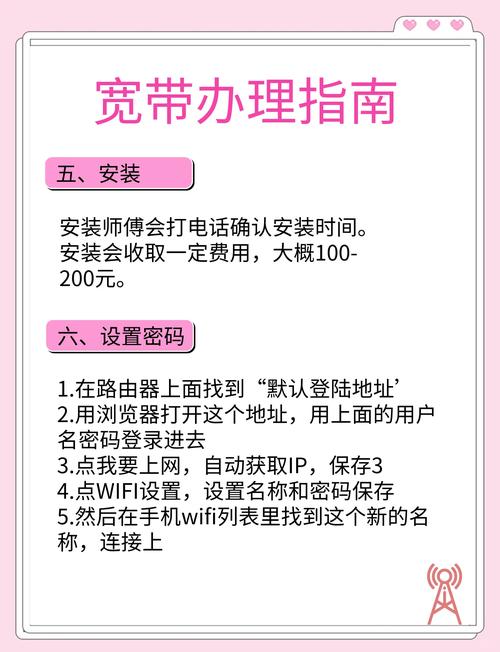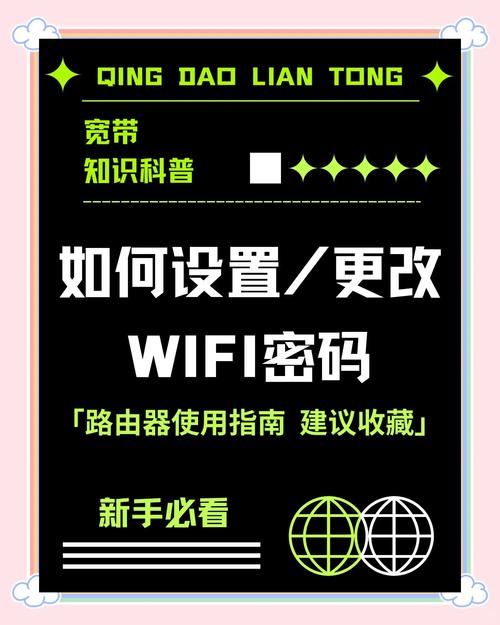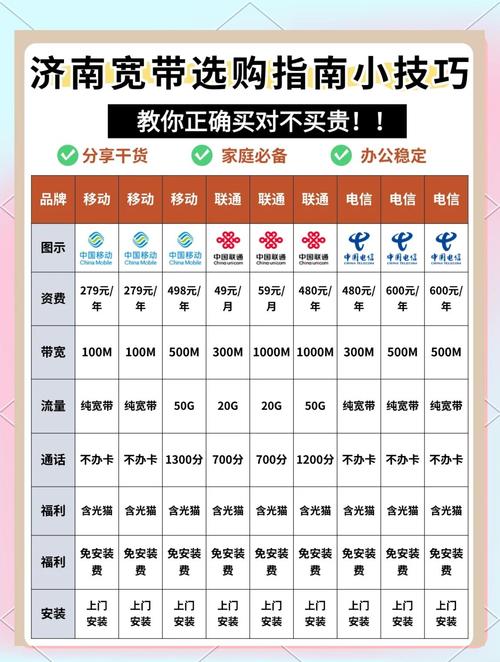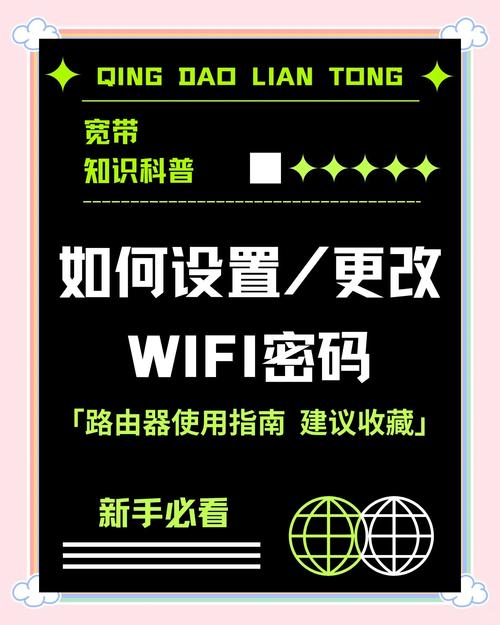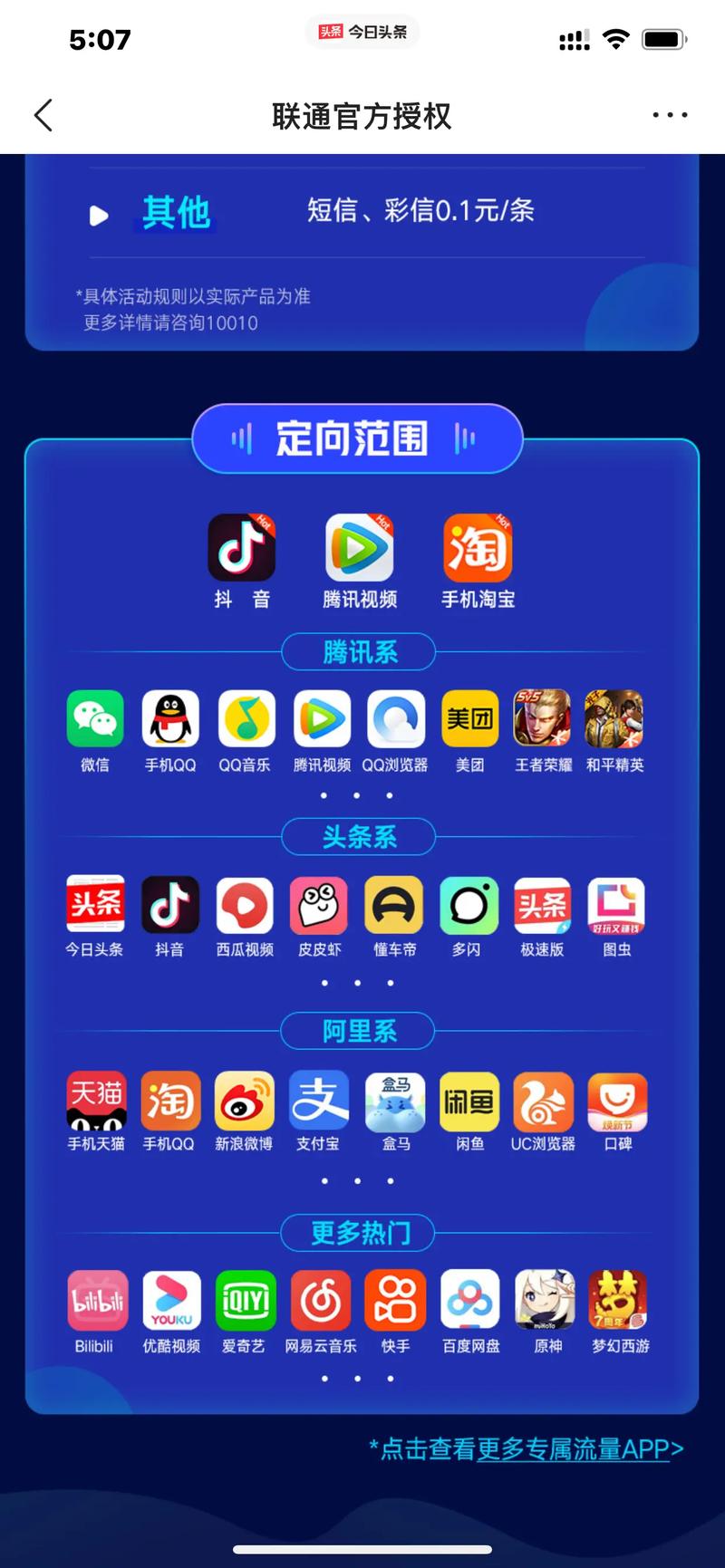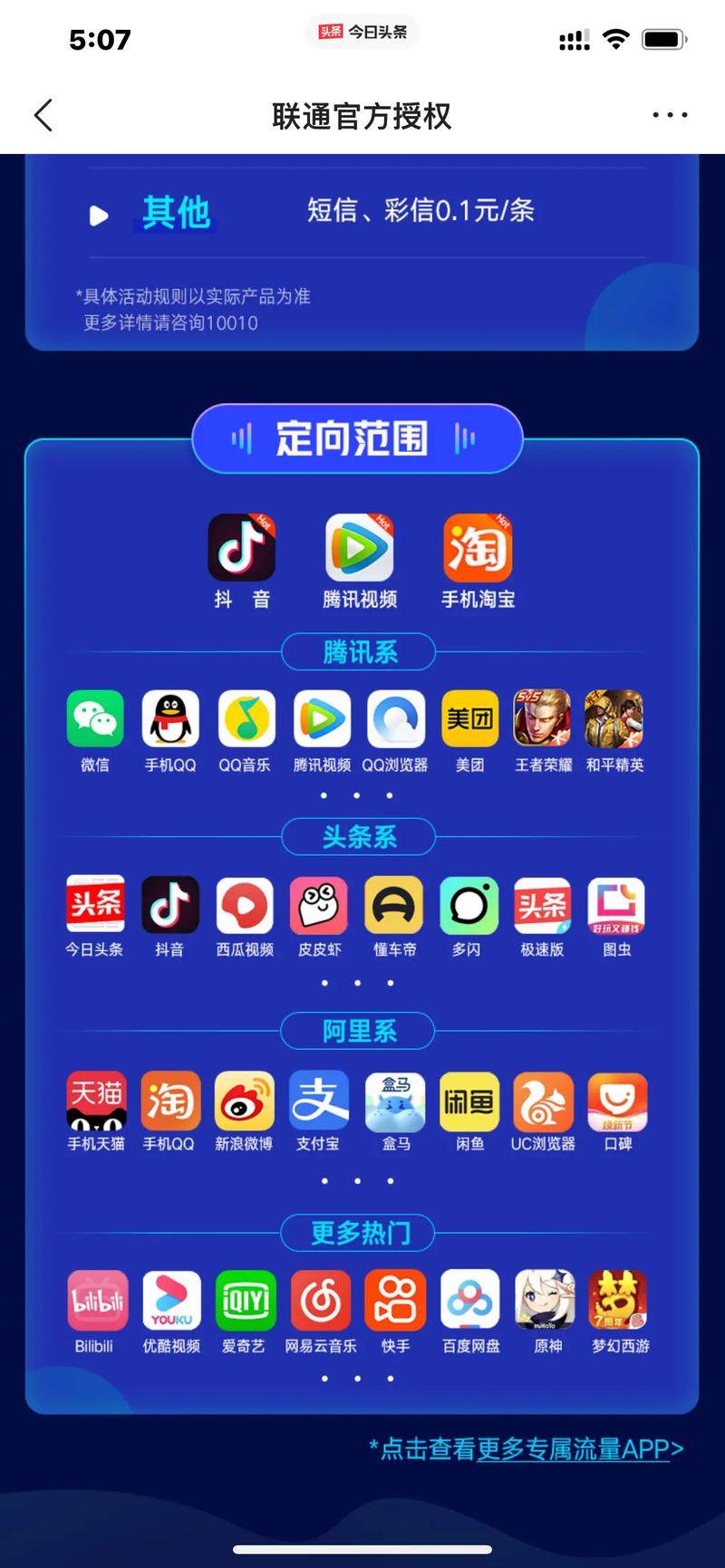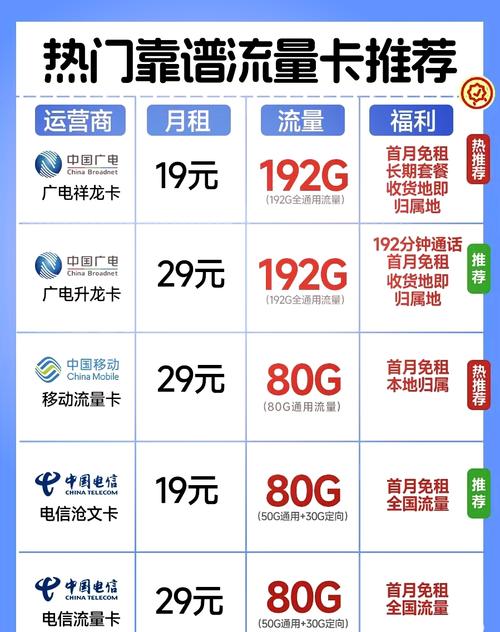如何远距离连接自家宽带?需要注意什么?
在当今数字化时代,越来越多的人需要从远程位置访问家庭宽带网络,无论是出差旅行时管理家庭文件,还是监控智能家居设备,远距离连接自家宽带已成为现代生活的实用需求,作为网站站长,我经常收到用户咨询,如何安全高效地实现这一目标,我将分享实用方法、安全提示和简单步骤,帮助您轻松搭建远程连接,整个过程强调专业性和可靠性,确保您的数据保护到位。
理解远距离连接宽带的基本原理是关键,家庭宽带通常通过路由器提供网络服务,但本地IP地址是动态变化的,无法直接从外部访问,要实现远程连接,我们需要借助技术工具来“桥接”距离,让外部设备(如笔记本电脑或手机)安全地接入家庭网络,下面介绍几种主流方法,每种都有其优势和适用场景。
一种常见方法是使用虚拟专用网络(VPN),VPN创建一个加密隧道,将您的远程设备与家庭网络连接起来,仿佛您就在家中,设置过程相对简单:第一步,检查家庭路由器是否支持VPN功能,许多现代路由器(如TP-Link或ASUS型号)内置VPN服务器选项;登录路由器管理界面(通常输入192.168.1.1),在设置菜单中找到VPN部分并启用它,第二步,选择VPN协议,推荐使用OpenVPN或WireGuard,因为它们提供高强度的加密,第三步,配置用户账户和密码,确保启用双因素认证以增强安全,在远程设备上下载VPN客户端软件(如OpenVPN Connect),输入家庭路由器的公网IP地址或动态DNS域名(稍后会解释),即可连接,VPN的优点在于数据全程加密,适合传输敏感文件或访问本地服务器,它可能影响网速,建议在稳定Wi-Fi环境下使用。
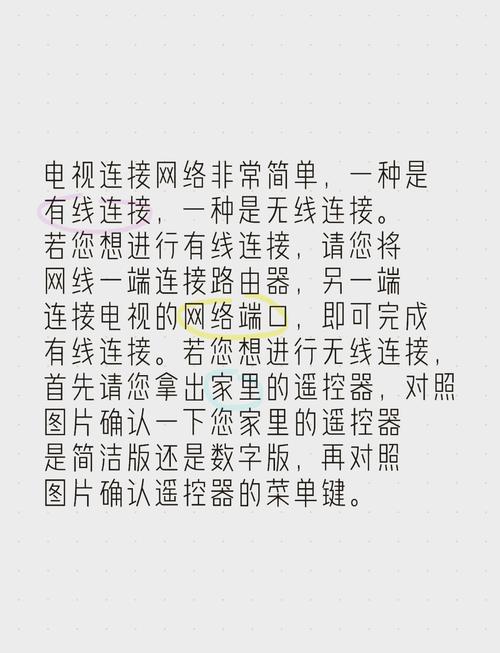
另一种便捷方式是远程桌面软件,如TeamViewer或AnyDesk,这些工具允许您直接控制家中的电脑,操作文件或程序,设置流程是:在家用电脑上安装软件客户端,创建个人账户,并设置一个强密码(包含字母、数字和符号),软件会生成一个唯一的ID和临时密码,在远程设备上,输入这个ID和密码即可建立连接,远程桌面适合临时访问,比如查看家庭监控摄像头或运行特定应用,但它依赖目标电脑处于开机状态,为了提升安全,务必定期更新软件版本,避免使用公共网络连接。
对于动态IP地址问题,动态DNS(DDNS)服务是理想解决方案,家庭宽带IP常会变动,DDNS将您的公网IP映射到一个固定域名上,设置方法是:第一步,在路由器设置中启用DDNS功能(常见服务商如No-IP或DynDNS提供免费账户),注册账户后,获取域名并输入到路由器界面,第二步,配置端口转发:在路由器设置中,指定一个端口(如8080)指向家用设备(如NAS或电脑),这样,远程访问时只需输入域名和端口号,就能稳定连接,DDNS结合VPN或远程桌面使用,效果更佳,一位用户分享,他通过DDNS实现了从海外访问家庭媒体服务器,流畅播放电影。
安全是远距离连接的核心考量,忽视保护措施可能导致数据泄露或网络入侵,始终采用强密码策略:密码长度至少12字符,混合大小写字母、数字和特殊符号,启用双因素认证(2FA),在登录时添加短信或验证码验证,保持路由器固件和软件更新,修补已知漏洞,加密标准也很重要:选择WPA3协议用于Wi-Fi网络,确保数据传输安全,避免在公共Wi-Fi热点进行敏感操作;如果必须使用,建议搭配VPN加密流量,定期审查连接日志,及时发现异常活动,这些做法基于行业最佳实践,能显著降低风险。
实际操作中,设置远距离连接只需几步,准备阶段:确保家庭宽带稳定,路由器支持所需功能(查阅说明书或厂商网站),第一步,确定连接目标:是访问整个网络(用VPN)还是特定设备(用远程桌面),第二步,配置家庭端:登录路由器界面,启用VPN或DDNS服务;记录公网IP或设置域名,第三步,测试连接:从外部网络(如手机移动数据)尝试访问,验证是否成功,第四步,优化性能:调整路由器设置,如开启QoS(服务质量)优先保障远程流量,遇到问题,检查防火墙是否阻挡端口或重启设备,整个过程耗时约30分钟,新手也能轻松上手,备份配置以防意外重置。
在我看来,远距离连接宽带是一项强大工具,能提升生活便利性,我亲身使用VPN多年,它让我在旅途中无缝管理家庭服务器,从未出现安全事件,选择方法时,优先考虑个人需求:VPN适合全面保护,远程桌面则更灵活,坚持安全习惯,您就能享受自由连接的乐趣。